Cómo jugar juegos SteamVR en Oculus Quest 2
Publicado: 2021-12-07El Oculus Quest 2 puede ser un auricular VR independiente, pero también puede usarlo con una computadora de la misma manera que un Oculus Rift. Tampoco tienes que ceñirte a la biblioteca Oculus VR; ¡también puedes jugar juegos SteamVR usando tu Quest 2!
Ah, y si todavía tienes el Quest original, esta información también se aplica a ti.
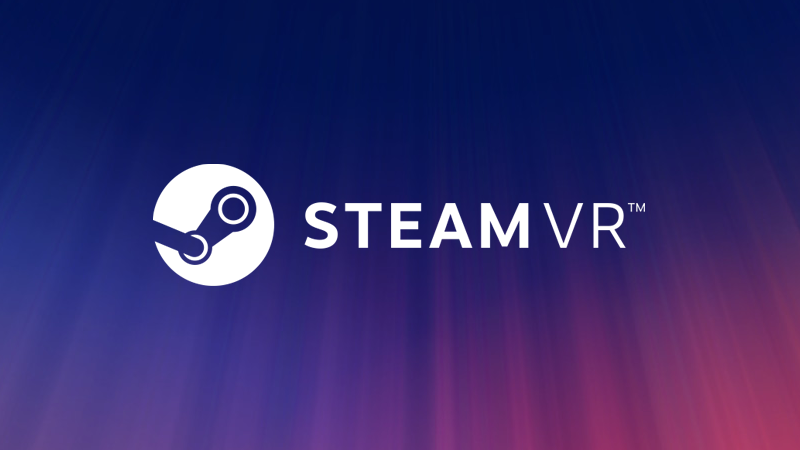
¿Qué es SteamVR?
Hay varias API de realidad virtual (interfaz de programador de aplicaciones) y SDK (kits de desarrollo de software) para VR en PC. SteamVR es el estándar utilizado por el cliente Steam y los juegos de realidad virtual que se ejecutan en él. SteamVR también se ejecuta como su propio entorno. Obtiene una sala virtual SteamVR donde puede iniciar juegos y modificar su configuración de realidad virtual como desee.
Esto es excelente si está utilizando un auricular nativo de SteamVR como Valve Index, pero Quest 2 usa una API y SDK de Oculus patentados. Entonces no entiende los juegos SteamVR en absoluto. La buena noticia es que tanto Valve como Oculus se han esforzado por ayudar a que Oculus Quest 2 (y otros auriculares de Oculus) funcionen bien con SteamVR.
Esencialmente, lo que sucede es que si inicia un juego SteamVR con su Oculus conectado, detectará los auriculares y las dos API se traducirán entre sí. Los juegos SteamVR pensarán que su Oculus es un auricular SteamVR y, en teoría, no se dará cuenta. Para que esto funcione, lo siguiente tiene que estar en su lugar:
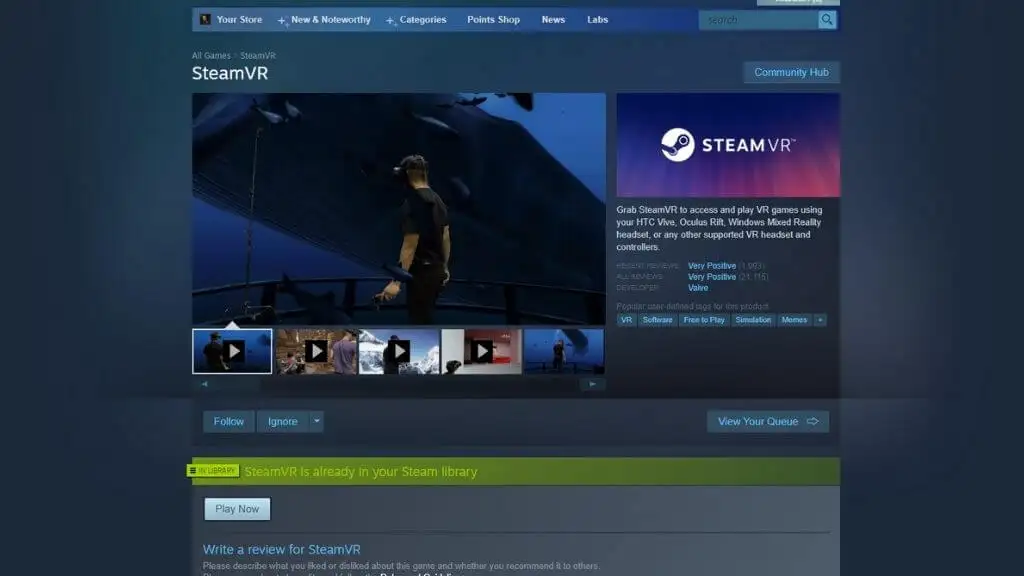
- Su computadora compatible con VR.
- Una búsqueda de Oculus 2.
- El software Quest está instalado en su computadora con Windows.
- Su Quest 2 está configurado y con su software nativo en Windows.
- Un cable USB 2.0 (preferiblemente 3.0 o 3.1) USB-C para conectar Quest a través de Oculus Link.
- Alternativamente, necesita WiFi de 5 Ghz para usar la función experimental Oculus Air Link (actualmente).
- Steam y SteamVR están instalados en la computadora.
- Algunos juegos SteamVR, como Half-Life Alyx.
Comencemos con el lado de Oculus Quest de la ecuación.
Obtenga su Quest 2 configurado en su PC
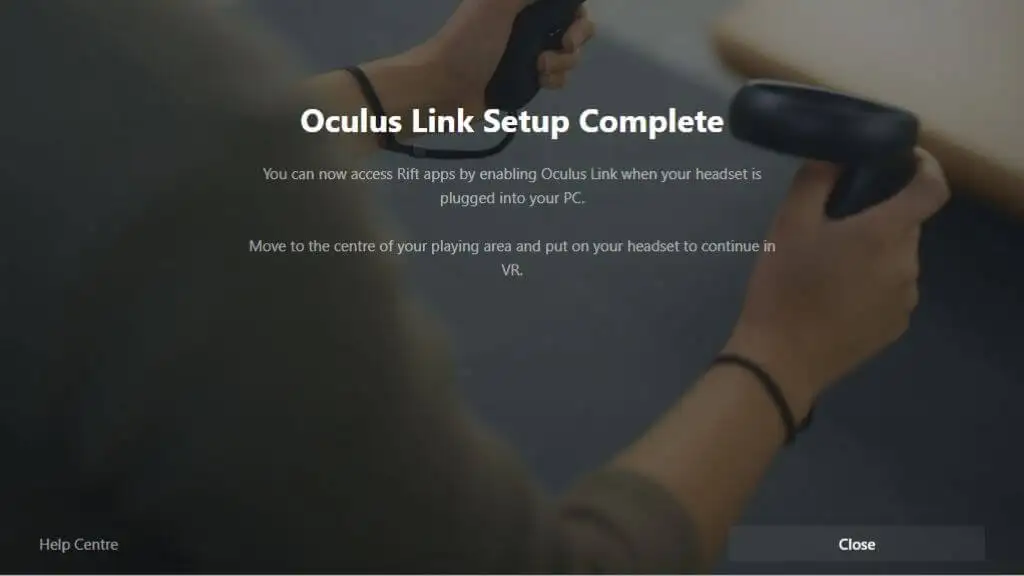
Probablemente ya haya configurado su Quest 2 con su computadora e incluso haya jugado algunos juegos, pero en caso de que aún no lo haya hecho, deberá descargar el software Oculus de su sitio web e instalarlo. Una vez que lo haya instalado, solo necesita conectarlo a su computadora mientras el software se está ejecutando y seguir las instrucciones. Suponiendo que todo salga como debería aquí, el siguiente paso es cubrir la parte SteamVR del rompecabezas.
Asegúrese de que SteamVR esté instalado
Suponemos que sabe que tendrá que instalar Steam si quiere jugar juegos de SteamVR, independientemente de los auriculares que tenga. Sin embargo, SteamVR no está instalado con Steam de forma predeterminada.
Si ya instaló un juego SteamVR, entonces el software SteamVR debería haberse instalado automáticamente. Simplemente busca en tu biblioteca de Steam "SteamVR". Puede encontrarlo en la tienda como cualquier otra aplicación Steam si no está allí.
Con el software Oculus, SteamVR y al menos un juego SteamVR instalado, veamos cómo jugarlo.
Método 1: Inicie el juego desde Oculus Home
Si está comenzando desde el entorno de Oculus Home, mire hacia abajo en el tablero semicircular y presione el ícono que parece un monitor de computadora. Esto traerá su escritorio al espacio virtual. Su controlador de movimiento actuará como un mouse, pero también puede usar su mouse normal.

Abra Steam, luego abra el juego SteamVR de su elección. Si es la primera vez que ejecuta SteamVR o el juego, es posible que deba realizar alguna configuración adicional, pero debe iniciar directamente el juego una vez que haya terminado.
Método 2: Inicie el juego desde SteamVR Home
En lugar de iniciar el juego directamente, puede abrir su escritorio en el software Oculus descrito anteriormente e iniciar SteamVR como su propia aplicación. Esto lo trasladará al entorno doméstico de SteamVR. Desde aquí, puedes iniciar todos tus juegos de SteamVR.
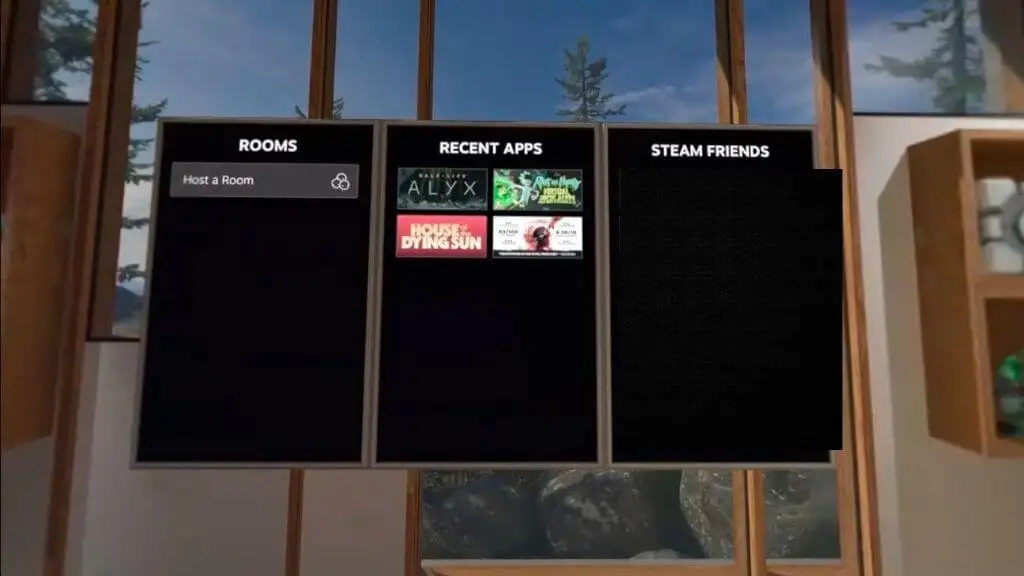
También es útil si desea modificar la configuración universal de realidad virtual para todos los juegos de SteamVR antes de abrir el juego.
Método 3: simplemente inicie el juego desde Steam
Si conectó los auriculares, puede iniciar el juego SteamVR en Steam antes de ponerse los auriculares. Cuando te pones los auriculares, deberías ponerte directamente en el juego.
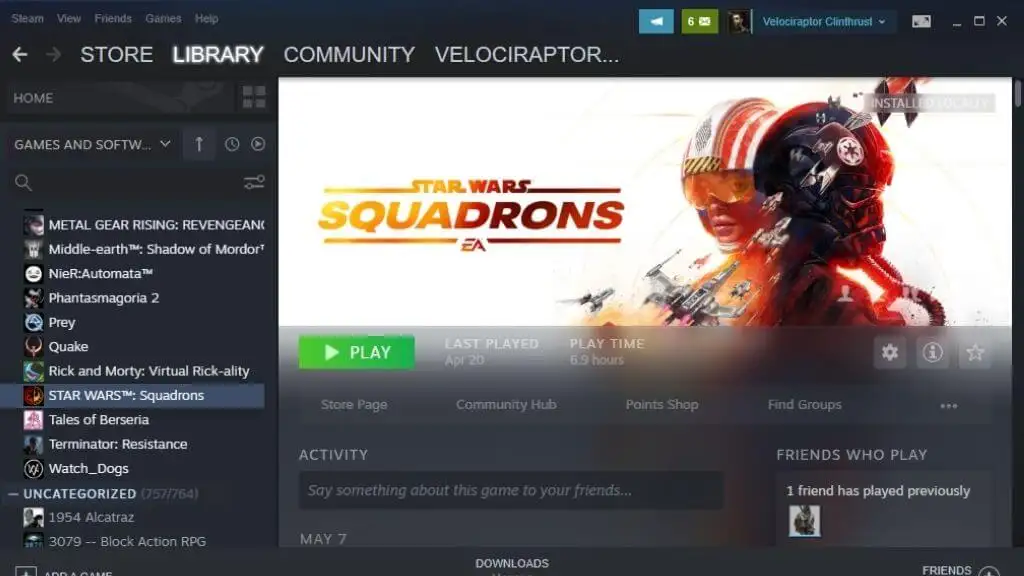
¿Alámbrico o inalámbrico?
El Quest 2 tiene una característica llamada Oculus Link . Esta es la tecnología que utiliza para actuar como un auricular atado. Oculus Link necesita al menos un cable USB 2.0 USB-C, pero debe usarlo con un cable USB 3.0 o mejor si es posible. Por supuesto, el puerto también debe ser USB 3.0. Esto asegurará una mayor estabilidad y una mejor calidad de imagen.
Al momento de escribir, también tiene la opción de usar Oculus Air Link. Esta es una versión inalámbrica de Oculus Link y te permite jugar tus juegos de PC VR como si estuvieras conectado a la computadora. Solo debe usar esta función con un enrutador de 5 Ghz cerca del Quest 2. Preferiblemente, su computadora debe estar conectada al enrutador mediante Ethernet, con solo el enlace a los auriculares inalámbrico.
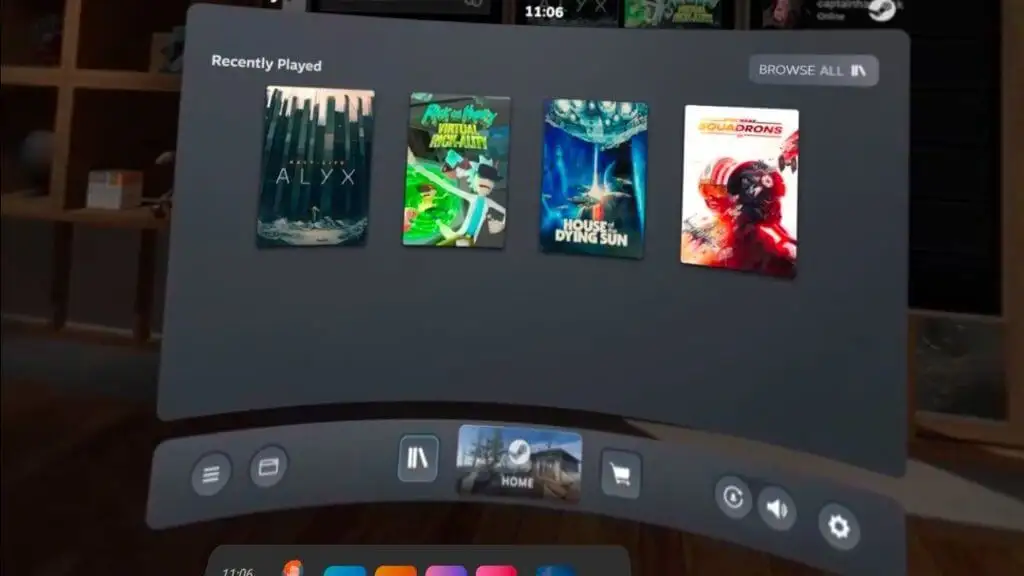
Jugar con Air Link (que debe habilitar en las funciones experimentales en la configuración de Quest 2) es mucho más liberador e inmersivo que estar atado por un cable. Sin embargo, depende de tener las condiciones de red ideales y no coincidirá con la calidad de imagen y la latencia exacta del uso del cable.
También hay una alternativa de terceros a Air Link y, hasta ahora, hemos tenido mucha mejor suerte con ella que con la solución experimental de Air Link. Deberá comprar la aplicación de escritorio virtual de $ 20, pero aparte de eso, es una navegación tranquila. Eche un vistazo a Cómo jugar juegos inalámbricos de realidad virtual para PC en Oculus Quest con Virtual Desktop para obtener más información.
¿Tiene problemas de rendimiento?
Si bien descubrimos que cerrar la brecha entre Oculus y SteamVR es una experiencia fluida, a veces las cosas salen mal. Los juegos de Oculus VR que se juegan desde el software Oculus generalmente son impecables, salvo algún problema no relacionado, pero a veces la versión SteamVR del mismo juego tiene problemas de rendimiento.
Si tiene alguna opción, generalmente es mejor comprar la versión Oculus de un juego si está en ambas plataformas. Si es un juego exclusivo de SteamVR, asegúrese de estar ejecutando la última versión de todo el software involucrado.
También vale la pena verificar la configuración de SteamVR cuando esté en el entorno doméstico de SteamVR. Ha habido casos en los que el cliente SteamVR establece la resolución u otras configuraciones de auriculares demasiado altas para la GPU de un auricular Oculus.
